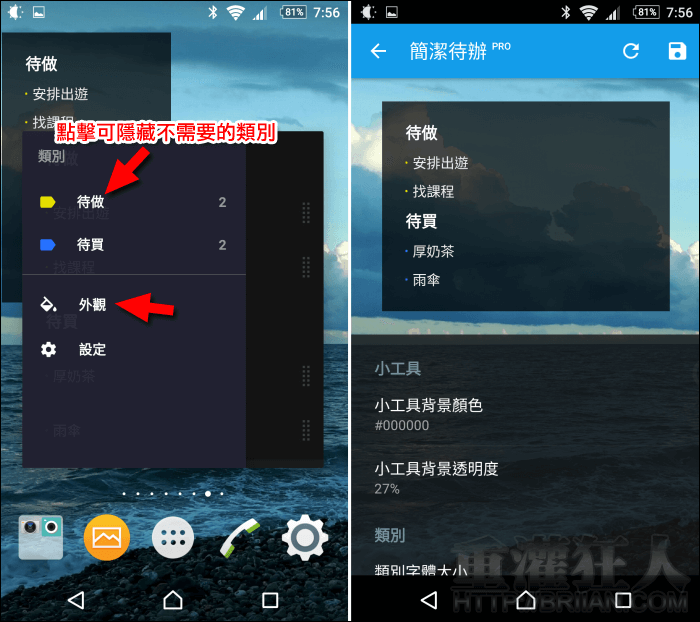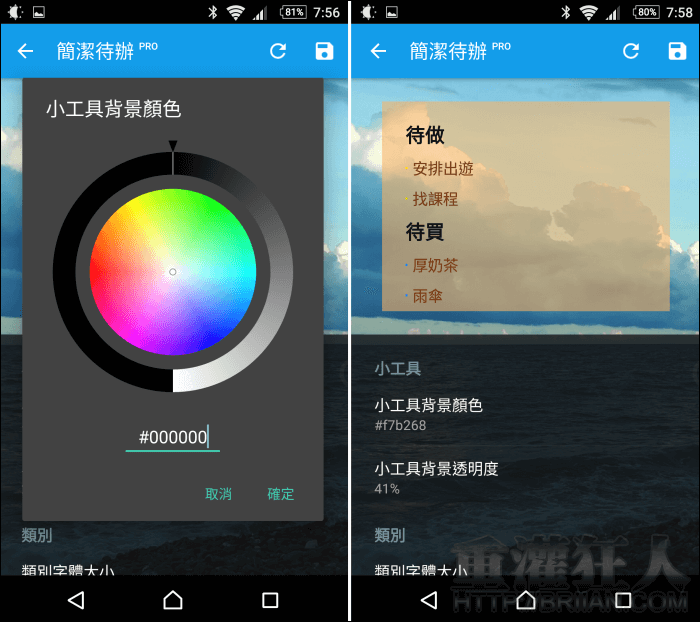一般待辦事項的 App 大多都有提供桌面小工具讓使用者方便隨時查看內容,但是若需要新增、刪除、修改內容時,還是必須進入到主程式才能處理,例如我一直愛用的「ColorNote」就是這樣,越是使用越覺得這轉換的過程有點多餘,雖然才幾秒鐘時間而已。
因此,就到 Google Play 裡又找了另外一款可以直接在桌面上編輯的待辦事項小工具「Stuff」!安裝後需直接在桌面新增小工具,,
在桌面點擊類別名稱即可新增事項,已完成的事項也只要點擊就能標記完成,除非手動刪除,否則這些事項都會永久保留在清單上,想要重覆利用只要取消標記即可。若你也習慣使用今天、明天的類別來管理待辦事宜,程式有支援自動將明天的事項移至今天的功能,讓程式使用起來更有智慧。
▇ 軟體小檔案 ▇
- 軟體名稱:Stuff – Todo Widget
- 軟體語言:繁體中文
- 開發人員:mlhgdevelopment
- 軟體性質:免費軟體
- 系統支援:Android 4.1 以上
- 網路需求:不需網路即可使用
- 軟體下載:在 Android 手機中開啟 Play 商店,搜尋「Stuff」即可下載安裝,或「按這裡」從網頁遠端安裝。
操作畫面:
安裝後直接將「簡潔待辦」小工具新增到桌面。小工具可依需求任意調整尺寸大小。(如何新增桌面小工具:可參考此篇)

新增後內容有簡單的使用說明。點擊小工具的右側邊緣可進入「管理模式」。在管理模式下再從最左側向右滑則可開啟設定選單。
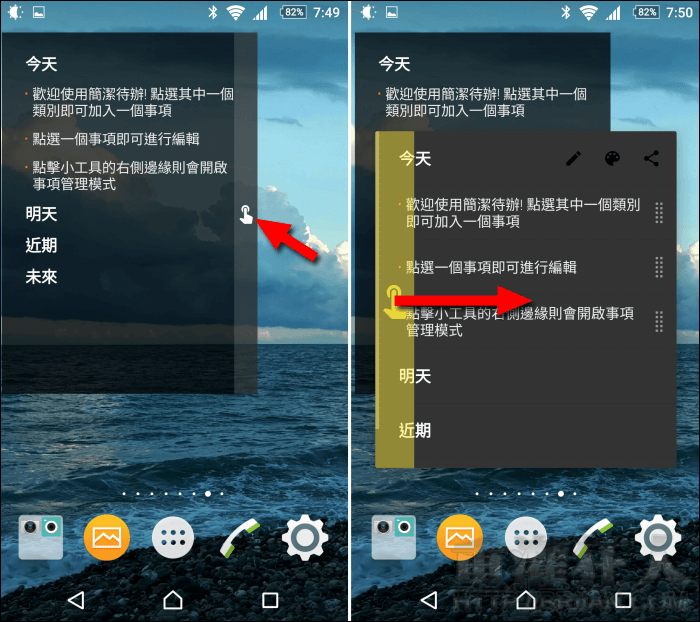

在「管理模式」點擊類別名稱右側會出現編輯選項,點入「筆」圖示可編輯類別名稱,下拉右側選單可排序類別。也可刪除不需要的類別,但刪除後找不到可以另外新增的地方…,建議大家不要用刪除的方式,可到設定選單中取消顯示不需要的類別即可。在事項上向右滑可刪除單一事項,拖曳事項右側的符號可調整順序。
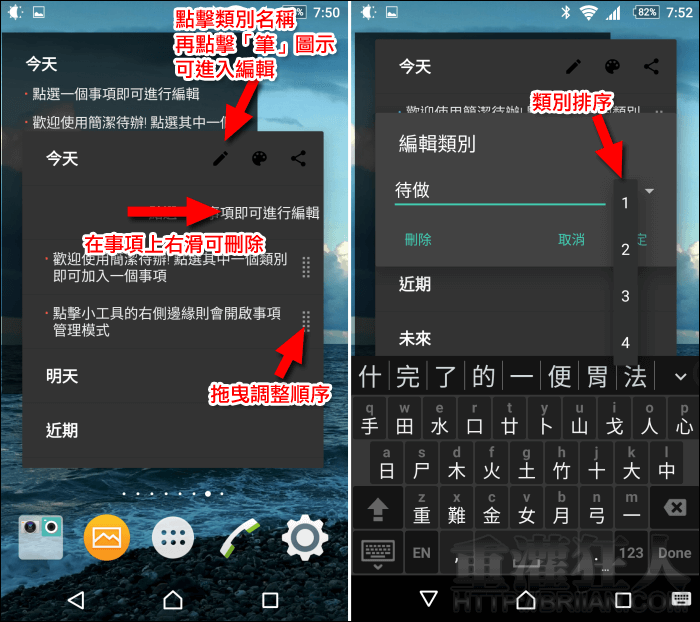
「調色盤」可自訂事項前方的小圓點代表色。
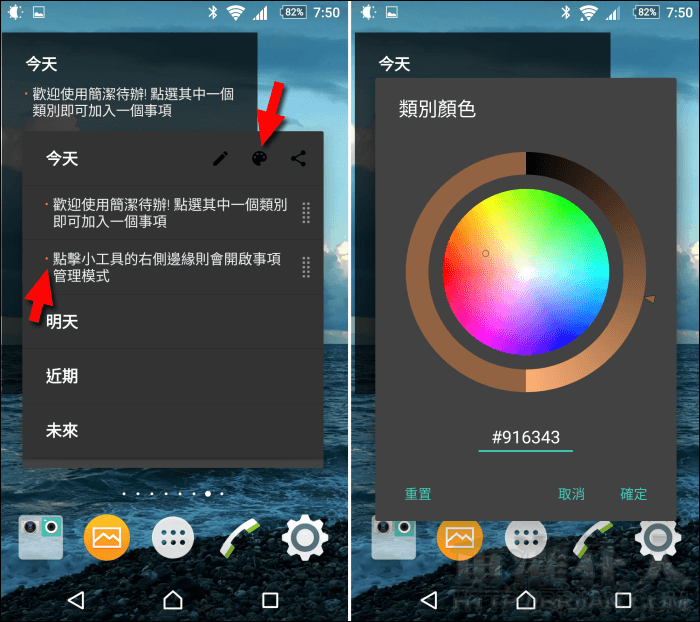
在桌面小工具上點擊「類別名稱」可新增事項,點擊「事項」則可編輯內容,若事項已經完成則可將「已完成」勾選起來或直接選擇「刪除」。

在設定功能中,點擊「類別名稱」可隱藏顯示。「外觀」可調整小工具的配色與字體大小,但其為 Pro 版功能需付費取得。